Wix Restaurants: Online Sipariş Bildirimlerini Yönetme
9 dakikalık okuma
Müşterilere siparişleriyle ilgili zamanında bilgilendirme sağlayan bildirimler her restoran için çok önemlidir. Hazır bildirimlerimizi kullanabilir veya kendi bildirimlerinizi oluşturabilirsiniz.
Bir restoran sahibi olarak, sipariş ayrıntılarını takip etmek için müşterilere ve size gönderilen bildirimleri kontrol edebilirsiniz. Müşterileri gelişmelerden haberdar etmek için e-posta ve SMS yoluyla gerçek zamanlı olarak takip bağlantıları gönderin.
Bu makalede bilgi edinebileceğiniz konular:
Bildirim tercihleri
Tüm site bildirimlerinizi tek bir yerden yönetin. Hangi bildirimleri alacağınızı hem kontrol panelinizden hem de Wix uygulaması üzerinden belirleyebilirsiniz. Yeni sipariş geldiğinde aldığınız bildirimler buna dahildir.
E-posta ve masaüstü bildirim tercihlerinizi özelleştirin. Wix uygulamasını kullanarak da sesli uyarıları ve anlık bildirimleri seçebilirsiniz.
Notlar:
- Tüm bildirimler otomatik olarak etkinleştirilir, ancak ihtiyacınız olmayanları devre dışı bırakabilirsiniz.
- Bildirim tercihleri yalnızca sitenize ve hesabınıza uygulanır, site ortak çalışanlarının ayarlarını etkilemez.
Bildirim tercihlerinizi ayarlamak için:
Kontrol Paneli
Wix uygulaması
- Sitenizin kontrol panelindeki Sipariş Ayarları sayfasına gidin.
- Bildirimler bölümünde Bildirim tercihleri'ne tıklayın.
- (Devre dışı ise) Sitenizle ilgili bildirimler almak için Bu Site için Bildirimlerin Etkinleştirin geçiş düğmesine tıklayın.
- Kanala göre bildirimleri ayarlayın:
Masaüstü
Kontrol Paneli
E-posta

Giden bildirimleri yönetme
Wix Restoran Sipariş (Yeni) uygulamasında müşterilerinizi siparişleri hakkında bilgilendirmek ve site ortak çalışanlarını (ör. mutfak personelini) gelişmelerden haberdar etmek için oluşturulmuş hazır bildirimler bulunur. Hem bu bildirimleri hem de kendi oluşturduğunuz özel bildirimleri yönetebilir, düzenleyebilir ve çoğaltabilirsiniz.
Müşterilerinize gönderilen hazır bildirimler
Site ortak çalışanlarına (ör. mutfak personeline) gönderilen hazır bildirimler
İpucu:
Aldığınız bildirimler, Wix Otomasyonlar üzerinden yönetilir.
Giden bildirimleri yönetmek için:
- Sitenizin kontrol panelindeki Sipariş Ayarları sayfasına gidin.
- Bildirimler altından Sipariş Güncellemeleri ve Giden Bildirimler'e tıklayın.
- Wix Restaurants Sipariş (Yeni) altından bildirimlerinizi yönetin:
Düzenle
Çoğalt
Yeniden Adlandır
Sil
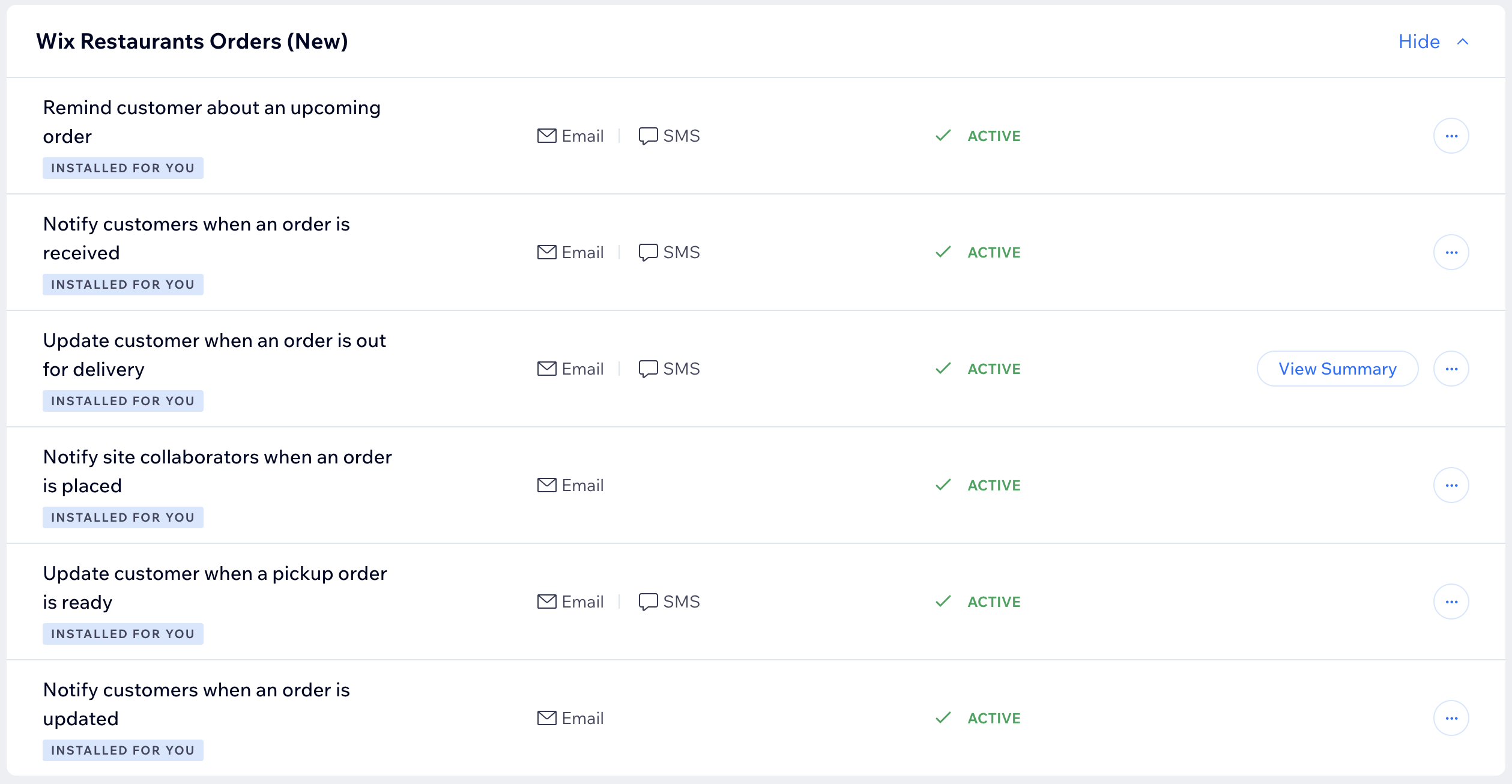
İpucu:
Ayrıca gönderdiğiniz e-posta bildirimlerini özelleştirebilirsiniz.
Yeni restoran siparişlerinde sesli uyarılar alma
Yeni restoran siparişlerinde bildirim alma şeklinizi özelleştirin. Her yeni sipariş için tek bir uyarı sesi seçin veya sipariş onaylanana kadar 15 saniyede bir uyarıların gönderilmesini seçin.
Sesli bildirim almak için:
- Sitenizin kontrol panelindeki Sipariş Ayarları sayfasına gidin.
- Hatırlatıcı sesleri simgesine tıklayın.
- Bildirim tercihinizi belirlemek için uyarı geçiş düğmesine tıklayın:
- Tek uyarı: Her yeni siparişte bir uyarı alın.
- Tekrarlayan uyarılar: Sipariş işlenene kadar 15 saniyede bir bildirim alın.
- Kaydet'e tıklayın.
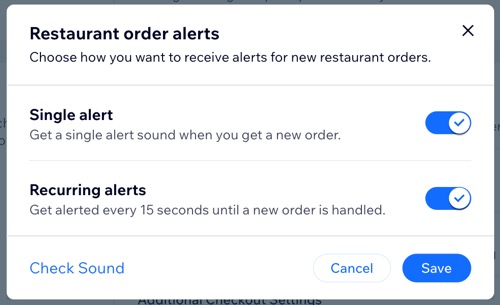
İpucu:
Yeni siparişlerde uyarı tonunu önizlemek içinSesi Kontrol Et'e tıklayın.
Yeni bildirimler oluşturma
Online siparişlerinizi verimli bir şekilde otomatikleştirmek için ek bildirimler oluşturun. Her otomasyon bir tetikleyici (ör. sipariş teslim alınmaya hazır olduğunda e-posta gönder) ile başlar ve gereksinimlerinize uygun olarak birden fazla eylem içerebilir.
Örneğin, bir müşteri sipariş verdiğinde, onay e-postası gönderebilir, mutfak personelini uyarabilir ve sipariş teslimata hazır olduğunda müşteriyi bilgilendirebilirsiniz.
İpucu:
Bilgilendirmek istediğiniz personele öncelikle sitenizin kontrol panelinden site ortak çalışanı rolü atayın. Ardından, ilgili otomasyon e-postasına alıcıları eklerken bu rolü seçin.
Bildirim oluşturmak için:
- Sitenizin kontrol panelindeki Otomasyonlar sekmesine gidin.
- + Yeni Otomasyon'a tıklayın veya düzenlemek için mevcut otomasyonlardan birini seçin.
- + Sıfırdan Başla'ya tıklayın.
- Başlık metnine tıklayarak otomasyonunuza bir ad verin.
- Tetikleyici bölümünde Wix Restaurants Sipariş (Yeni) uygulamasına tıklayın.
- Tetikleyici seçin altından kullanmak istediğiniz tetikleyicinin onay kutusunu işaretleyin.
- Tekrarlamayı sınırlayın açılır menüsüne tıklayın ve aynı kişinin bu otomasyonu hangi sıklıkta tetikleyebileceğini (ör. Sınırlama yok, Her kişi için bir defa, her 24 saate kişi başına bir defa) belirleyin.
- (İsteğe bağlı) Tetiklemeden sonraki gecikmeyi ayarlayın ve otomasyona bir koşul ekleyin:
Gecikme ekleyin
Koşul ekleyin
9. Mevcut seçenekler arasından bir eylem seçin.
İpucu: Çok adımlı otomasyon oluşturmak için + Eylem Ekle'ye tıklayın.
İpucu: Çok adımlı otomasyon oluşturmak için + Eylem Ekle'ye tıklayın.
10. Otomasyonu kaydetmek ve aktif hale getirmek için Aktifleştir'e tıklayın.
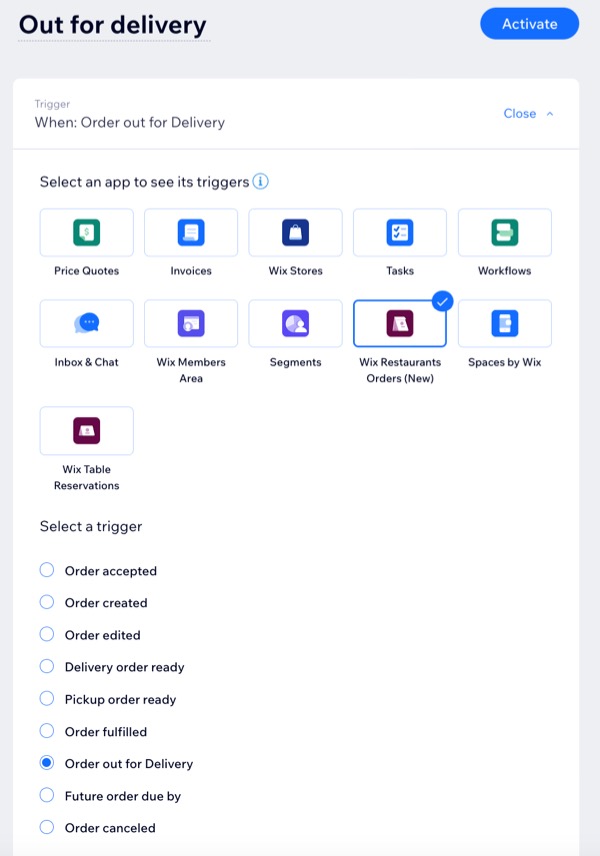
SSS
Online sipariş bildirimleri hakkında daha fazla bilgi edinmek için aşağıdaki sorulara tıklayın.
Site ortak çalışanlarının gerekli bildirimleri almasını nasıl sağlayabilirim?
"Sizin İçin Kuruldu" otomasyonları aylık e-posta kotama dahil ediliyor mu?
Kotama hangi önceden yüklenmiş SMS otomasyonları dahil?
Sitemdeki tüm otomasyonları nerede görebilirim?
Otomasyonları silmek yerine devre dışı bırakabilir miyim?
Bu içerik yardımcı oldu mu?
|



 tıklayın.
tıklayın. 

